一刻相册如何添加功能组件至桌面
一刻相册功能组件怎么添加至桌面:一刻相册创建组件桌面快捷方式步骤一览
在使用一刻相册时,为了方便快速访问某些功能,你可以将一刻相册的功能组件添加到手机桌面上。以下是详细的步骤指南,帮助你全面了解如何将一刻相册的功能组件添加到桌面。
一、针对安卓手机用户的步骤
1. 打开一刻相册应用
首先,确保你已经安装并打开了一刻相册应用。在应用的主界面,你可以看到各种照片和视频的管理功能。
2. 进入“看见”页面
在应用的底部导航栏中,找到并点击“看见”选项。这个页面通常会展示你最近的照片或者一些推荐内容。
3. 进入软件设置
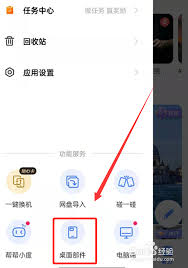
在“看见”页面,点击左上角的个人头像图标。这将带你进入软件的设置和个人信息页面。
4. 选择“桌面部件”
在设置页面中,向下滚动直到找到“桌面部件”选项。点击它,你将看到一个包含各种可用小组件的列表。
5. 添加所需部件至桌面
浏览列表,选择你想要添加到桌面的功能组件。点击该组件后,按照屏幕上的提示,将其拖动到你想要放置的桌面位置。
二、针对苹果手机用户的步骤
1. 打开一刻相册应用
同样,首先确保你已经打开了一刻相册应用。
2. 进入“看见”页面并选择个人头像
在应用的底部或顶部导航栏中找到并点击“看见”选项,然后点击左上角的个人头像图标进入设置页面。
3. 找到并点击“桌面部件”
在设置页面中,找到并点击“桌面部件”选项。这将展示所有可用的桌面小组件。
4. 添加小组件至主屏幕
选择一个你想要添加到主屏幕的小组件,并按照屏幕上的提示完成添加过程。通常,你需要长按主屏幕上的空白区域,然后选择“添加小组件”选项,从中找到一刻相册的小组件并进行添加。
三、注意事项
- 版本兼容性:确保你使用的一刻相册应用是最新版本,以便能够访问所有功能和小组件。
- 桌面空间:在添加小组件之前,确保你的主屏幕有足够的空间来放置新的小组件。
- 权限设置:某些手机可能需要你授予一刻相册应用特定的权限(如桌面快捷方式权限),才能成功添加小组件。如果遇到权限提示,请按照提示进行授权。
通过以上步骤,你可以轻松地将一刻相册的功能组件添加到手机桌面上,从而更方便地访问和管理你的照片和视频。无论是安卓手机还是苹果手机用户,都可以按照相应的步骤进行操作。









